Configuration du filtre de contenu sur les gammes de routeurs VPN RV320 et RV325
Objectif
Un domaine est un sous-réseau composé de clients et de serveurs. Un nom de domaine est une chaîne de caractères utilisée pour étiqueter un domaine. Le filtre de contenu peut être utilisé pour refuser ou autoriser les utilisateurs à accéder au contenu à certains moments. Le contenu peut être bloqué à partir d'un domaine basé sur un nom de domaine ou un site Web basé sur des mots clés spécifiques. Le contenu peut être autorisé à partir d'un domaine basé sur un nom de domaine.
Cet article explique comment configurer le filtre de contenu sur les routeurs VPN RV32x.
Périphériques pertinents
Routeur VPN double WAN · RV320
Routeur VPN double WAN Gigabit · RV325
Version du logiciel
•v 1.1.0.09
Bloquer les domaines interdits
Étape 1. Connectez-vous à l'utilitaire de configuration Web et choisissez Firewall > Content Filter. La page Filtre de contenu s'ouvre :
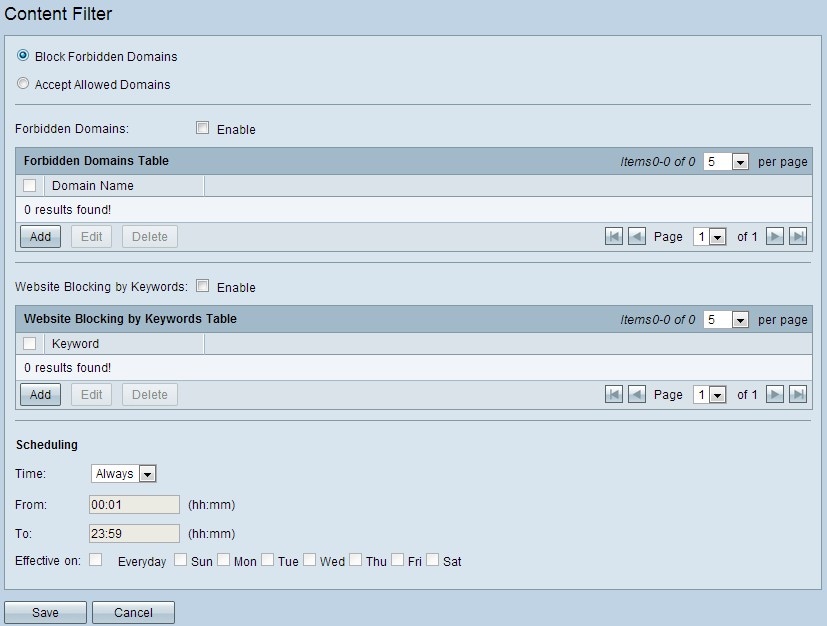
Étape 2. Cliquez sur la case d'option Bloquer les domaines interdits pour refuser des domaines et des sites Web spécifiés avec des mots clés définis.
Gérer le domaine interdit
Étape 1. Cochez Activer dans le champ Domaines interdits pour refuser le contenu des domaines spécifiés.

Étape 2 Cliquez sur Ajouter dans le tableau Domaines interdits pour ajouter un nouveau domaine interdit.

Étape 3. Entrez le nom de domaine à partir duquel vous voulez bloquer le contenu dans le champ Nom de domaine.
Étape 4. Click Save. Le nom de domaine est ajouté à la table des domaines interdits.

Étape 5. (Facultatif) Pour modifier une entrée de domaine interdite, cochez la case de l'entrée que vous souhaitez modifier, cliquez sur Modifier, modifiez le nom de domaine dans le champ Nom de domaine et cliquez sur Enregistrer.
Étape 6. (Facultatif) Pour supprimer une entrée de domaine interdite, cochez la case de l'entrée à supprimer, cliquez sur Supprimer et cliquez sur Enregistrer.
Gérer le blocage de site Web
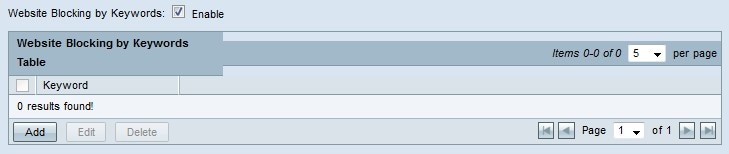
Étape 1. Cochez la case Activer dans le champ Blocage de sites Web par mots clés pour refuser le contenu des sites Web en fonction de mots clés spécifiés. Si le mot clé se trouve dans l'adresse du site Web, le site Web est bloqué.
Étape 2. Cliquez sur Ajouter dans le tableau Blocage de site Web par mots clés pour bloquer un site Web.
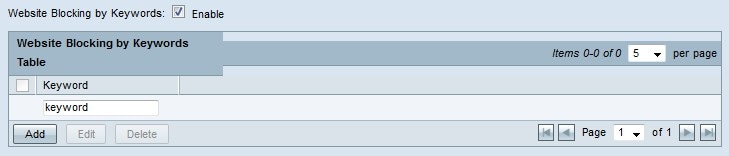
Étape 3. Entrez un mot dans le champ Mot clé. Le routeur refuse le contenu des sites Web contenant ce mot clé.
Étape 4. Click Save. Le mot clé est ajouté à la table Blocage de site Web par mots clés.
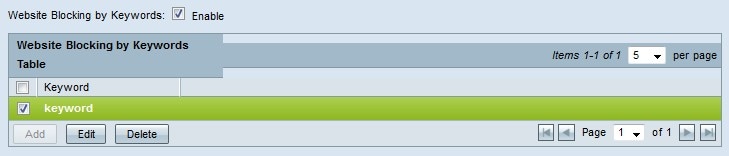
Étape 5. (Facultatif) Pour modifier une entrée de blocage de site Web, cochez la case de l'entrée à modifier, cliquez sur Modifier, modifiez le mot clé de site Web dans le champ Mot clé et cliquez sur Enregistrer.
Étape 6. (Facultatif) Pour supprimer une entrée de blocage de site Web, cochez la case de l'entrée à supprimer, cliquez sur Supprimer et cliquez sur Enregistrer.
Planification
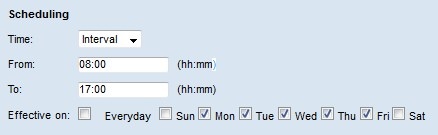
Étape 1. Choisissez une heure pour que les restrictions de domaine interdites soient en vigueur dans la liste déroulante Heure.
· Always : la restriction est toujours en vigueur.
Intervalle · : la restriction est en vigueur en fonction du temps défini.
Étape 2. Si le champ Heure est défini sur Intervalle, configurez les champs suivants pour définir l'heure à laquelle la restriction de domaine interdite est en vigueur.
· De : heure de début de la restriction au format HH:MM.
· à : heure de fin de la restriction au format HH:MM.
Étape 3. Cochez les cases des jours auxquels la restriction s'applique dans le champ Effet sur.
Étape 4. Click Save. La planification du filtre de contenu est configurée.
Accepter les domaines autorisés
Étape 1. Connectez-vous à l'utilitaire de configuration du routeur et choisissez Firewall > Content Filter. La page Filtre de contenu s'ouvre :
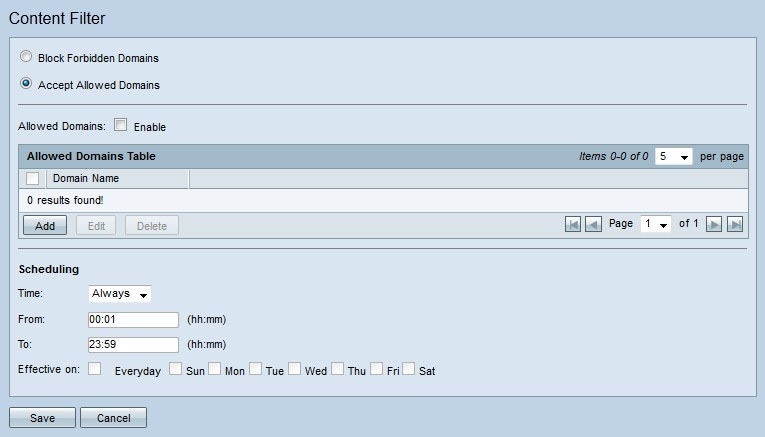
Étape 2. Cliquez sur la case d'option Accepter les domaines autorisés pour autoriser les domaines spécifiés.
Gérer le domaine autorisé

Étape 1. Cochez Activer dans le champ Domaines autorisés pour autoriser le contenu des domaines spécifiés.
Étape 2. Cliquez sur Add dans la table Allowed Domains pour ajouter un nouveau domaine autorisé.

Étape 3. Entrez le nom de domaine à partir duquel vous voulez autoriser le contenu dans le champ Nom de domaine.
Étape 4. Click Save. Le nom de domaine est ajouté à la table des domaines autorisés.

Étape 5. (Facultatif) Pour modifier une entrée de domaine autorisée, cochez la case de l'entrée à modifier, cliquez sur Modifier, modifiez le nom de domaine dans le champ Nom de domaine et cliquez sur Enregistrer.
Étape 6. (Facultatif) Pour supprimer une entrée de domaine autorisée, cochez la case de l'entrée à supprimer, cliquez sur Supprimer et cliquez sur Enregistrer.
Planification
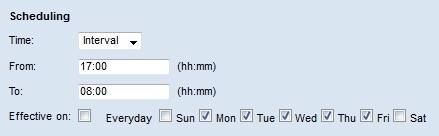
Étape 1. Choisissez une heure pour que les règles de domaine autorisées soient en vigueur dans la liste déroulante Heure.
· Always : les règles sont toujours en vigueur.
Intervalle · : les règles sont en vigueur en fonction du temps défini.
Étape 2. Si le champ Time est défini sur interval, configurez les champs suivants pour définir l'heure à laquelle les règles de domaine autorisées sont en vigueur.
· De : heure de début des règles au format HH:MM.
· à : heure de fin des règles au format HH:MM.
Étape 3. Cochez les cases des jours auxquels les règles s'appliquent dans le champ Effet sur.
Étape 4. Click Save. La planification du filtre de contenu est configurée.
 Commentaires
Commentaires